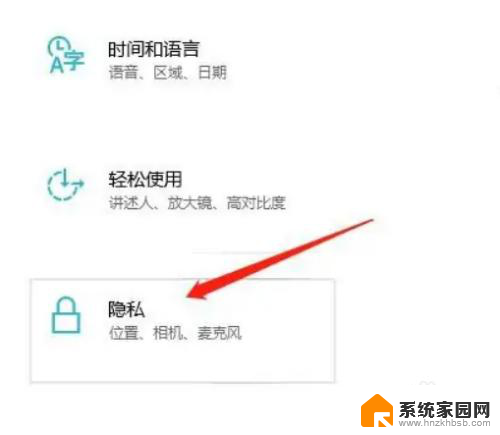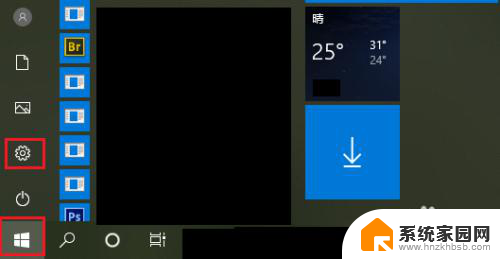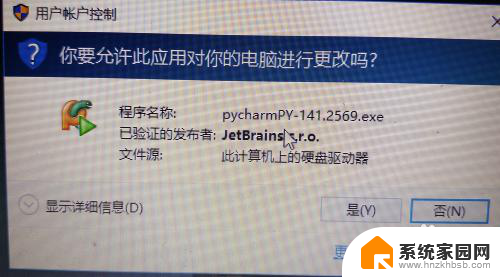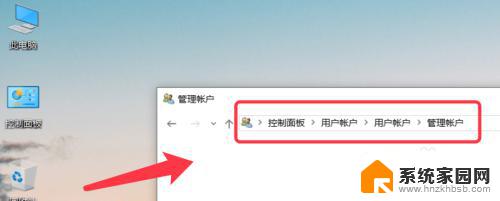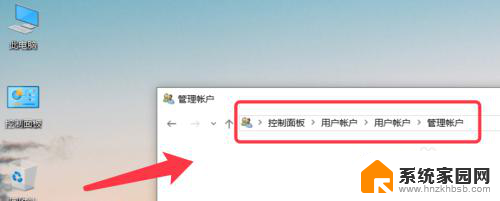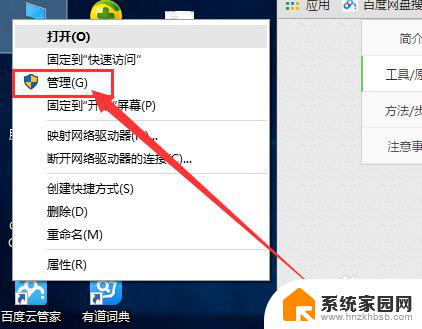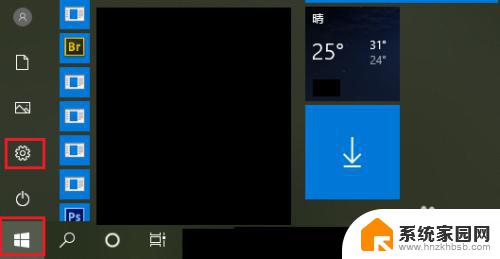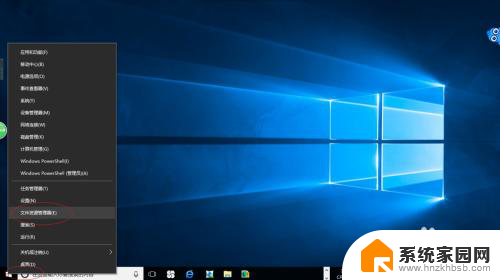win10提升用户权限 Win10账户如何升级到最高权限
Win10是目前最流行的操作系统之一,为了保证系统安全和稳定,用户权限分级是非常重要的,如何将Win10账户升级到最高权限,是许多用户关心的问题。通过简单的操作,用户可以轻松提升自己的权限,享受更多操作系统功能和管理权利。接下来我们将介绍一些方法,帮助用户提升Win10账户权限,让您更好地管理和操作您的电脑。
操作方法:
1.一,在桌面右击“此电脑”(就是我的电脑/计算机),在右键菜单选择“管理”,进入管理设置。
或者直接右击“开始菜单”→“计算机管理”,进入管理设置。
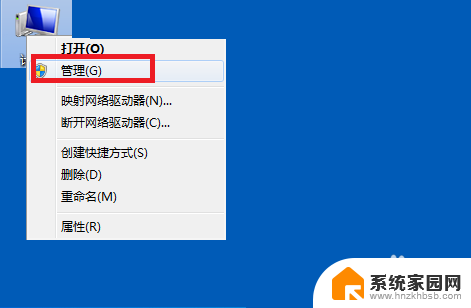
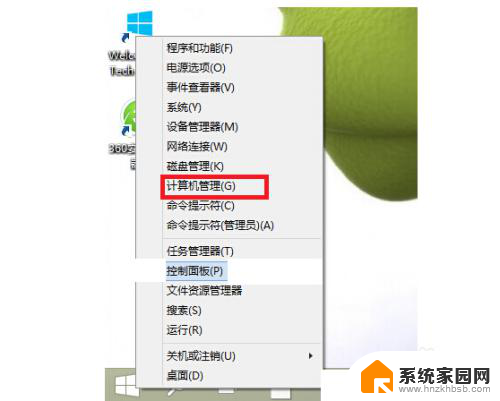
2.二,在“管理”窗口。选择“系统工具”→“本地用户和组”→“用户”,在“用户”选项卡中选择自己的登录账户。
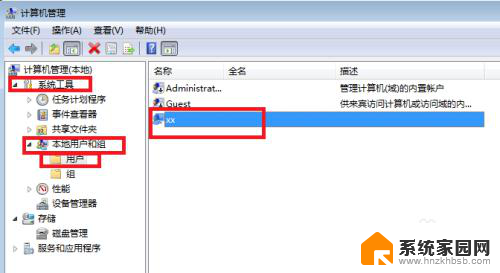
3.三,右击“登录账户”,然后选择“属性”选项,进入属性窗口。
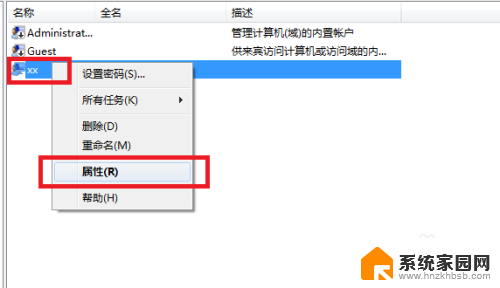
4.四,在“属性“窗口,选择“隶属于”选项。
如果在此选项下显示"Administrators"(管理员)选项,说明你的账户取得了管理员权限。那么就不需要什么操作了。
如果在此选项下没有显示"Administrators"(管理员)(说明你目前的登录账户没有取得管理员的权限),那么就需要把当前的账户添加到Administrators账户下,方法如下图所示:
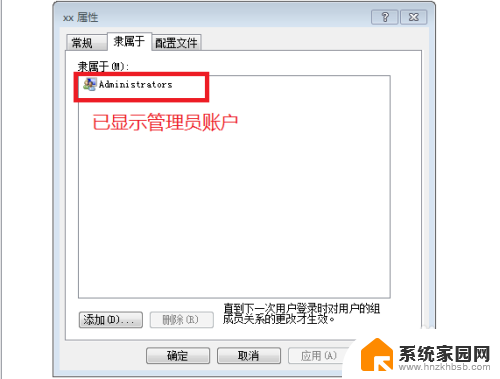
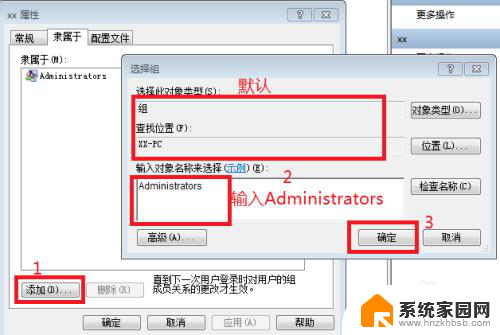
以上就是win10提升用户权限的全部内容,有出现这种现象的小伙伴不妨根据小编的方法来解决吧,希望能够对大家有所帮助。